Pertanyaan
Masalah: Bagaimana cara memperbaiki BSOD WdFilter.sys di Windows?
Saya menggunakan Windows 10 untuk waktu yang cukup lama. Sejauh yang saya ingat, saya tidak melakukan perubahan penting atau memutakhirkan sistem. Namun, setiap kali saya mem-boot laptop saya dan mencoba menggunakannya, ia menemukan BSOD yang menunjuk ke file WdFilter.sys. Apakah ada sesuatu yang bisa saya lakukan sendiri?
Jawaban Terpecahkan
WdFilter.sys asli berasal dari OS Windows 8 Pro, tetapi juga digunakan di setiap build OS Windows 10. Ini salah satu file Sys
[1] yang terkait dengan Driver Mini-Filter Windows Defender. Lokasi aslinya adalah %WinDir%\\system32\\drivers\\WdFilter.sys.File ini tidak memanifestasikan dirinya sebagai berbahaya atau bermasalah. Peringkat keamanannya adalah salah satu arti bahwa itu tidak berbahaya dengan sendirinya dan merupakan target yang langka bagi peretas. Namun, file ini tampaknya menyebabkan Windows Blue Screen of Death (BSOD)[2] yang menunjukkan file WdFilter.sys sebagai alasannya. BSOD WdFilter.sys mungkin muncul di salah satu kode stop berikut:
PENGECUALIAN KMODE TIDAK DITANGANI
HALAMAN_FAULT_IN_NONPAGED_AREA
SYSTEM_SERVICE_EXCEPTION
REGISTRY_FILTER_DRIVER_EXCEPTION
DRIVER_OVERRAN_STACK_BUFFER
BOOTLOG_NOT_LOADED
Dalam sebagian besar kasus, penyebab WdFilter.sys BSOD terkait dengan bug Windows Defender atau kerusakan driver tampilan. Menurut para ahli, salah satu solusinya adalah memperbarui definisi keamanan Windows Defender[3] atau menonaktifkannya sepenuhnya. Matikan fitur perlindungan Real-time juga dapat membantu.

Namun, jika Windows Defender tampaknya bukan alasan mengapa WdFilter.sys tidak dimuat di sistem, Anda harus menjalankan Driver Verifier dan memeriksa driver perangkat yang rusak atau tidak ditandatangani. Jika beberapa driver tampak rusak, pastikan untuk memperbarui atau menginstal ulang driver tersebut. Anda dapat menemukan petunjuk langkah demi langkah tentang cara memperbaiki BSOD WdFilter.sys di bawah.
Perbarui Windows Defender
Untuk memperbaiki sistem yang rusak, Anda harus membeli versi berlisensi dari gambar ulang gambar ulang.
- Membuka Pencarian Windows dan ketik Pembela Windows.
- Buka panel Windows Defender dan pilih Perlindungan Virus & Ancaman.
- Anda akan melihat status antivirus Anda. Anda harus secara otomatis diberi tahu tentang pembaruan apa pun yang tersedia.
- Atau, Anda dapat menekan Tombol Windows + I membuka Pengaturan.
- Membuka Pembaruan & Keamanan bagian dan klik Periksa pembaruan.
- Sistem harus secara otomatis mengunduh semua pembaruan yang tersedia.
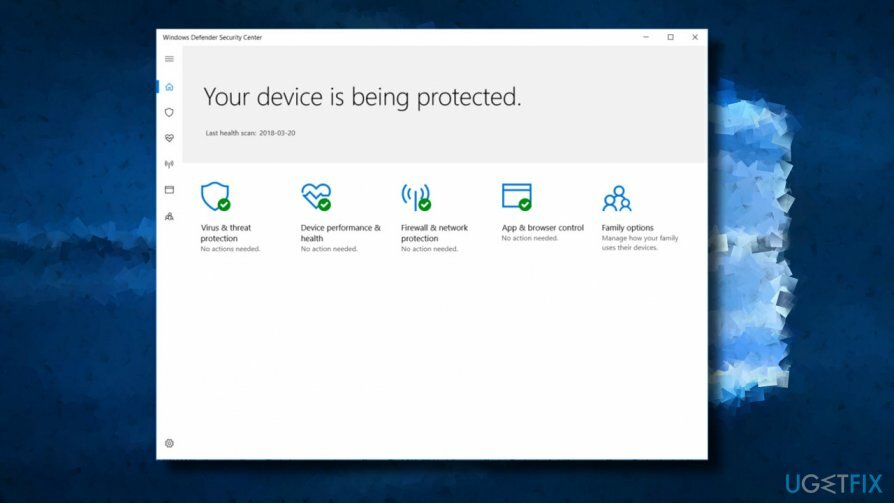
Nonaktifkan Windows Defender dan Matikan Perlindungan Real-Time
Untuk memperbaiki sistem yang rusak, Anda harus membeli versi berlisensi dari gambar ulang gambar ulang.
- Di baki menu, klik tombol yang terlihat seperti panah kecil yang mengarah ke atas. Cari a Ikon perisai.
- Jika Anda tidak dapat menemukan ikon ini, ketik saja Pembela Windows di pencarian Windows (klik Start Menu dan ketik frasa itu ke dalam kotak pencarian di bagian bawah menu).
- Setelah Anda membuka Pembela Windows, navigasikan ke Pengaturan.
- Yang harus Anda lakukan adalah berbalik Perlindungan waktu nyata nonaktif.
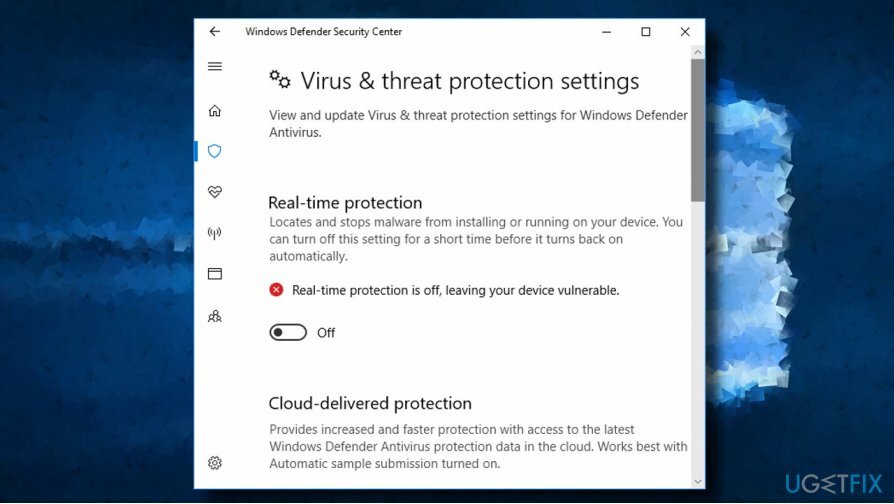
Kembalikan Konfigurasi Startup Default untuk Driver Mini-Filter Antivirus Windows Defender
Untuk memperbaiki sistem yang rusak, Anda harus membeli versi berlisensi dari gambar ulang gambar ulang.
- Klik kanan pada kunci jendela dan pilih Prompt Perintah (Admin).
- Salin dan tempel perintah berikut ke lingkungan Command Prompt yang ditinggikan. Klik Memasuki setelah masing-masing:
sc config WdFilter start= boot
sc mulai WdFilter - Tutup Command Prompt dan restart PC Anda.
Boot ke Safe Mode dengan Jaringan
Untuk memperbaiki sistem yang rusak, Anda harus membeli versi berlisensi dari gambar ulang gambar ulang.
- Tekan dan tahan tombol Menggeser kunci sambil mengklik Mengulang kembali tombol pada layar login.
- Pilih Memecahkan masalah dan klik Opsi Lanjutan.
- Pilih Pengaturan Startup dan klik Mengulang kembali.
- Setelah memulai ulang, pilih Aktifkan Mode Aman dengan Jaringan atau Mode Video Resolusi Rendah.
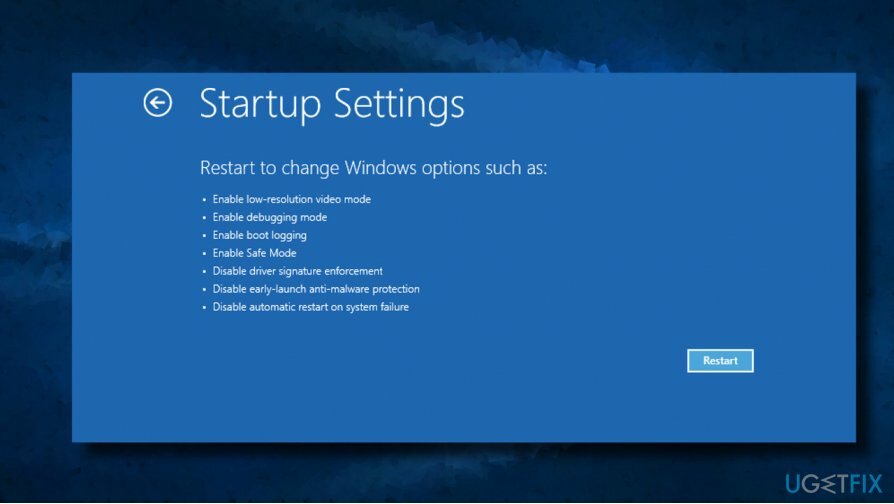
Perbarui/instal ulang driver kartu grafis
Untuk memperbaiki sistem yang rusak, Anda harus membeli versi berlisensi dari gambar ulang gambar ulang.
- Klik kanan pada kunci jendela dan pilih Pengaturan perangkat.
- Klik dua kali pada Display adapter bagian.
- Klik sekali pada driver kartu video Anda dan pilih Perbarui driver.
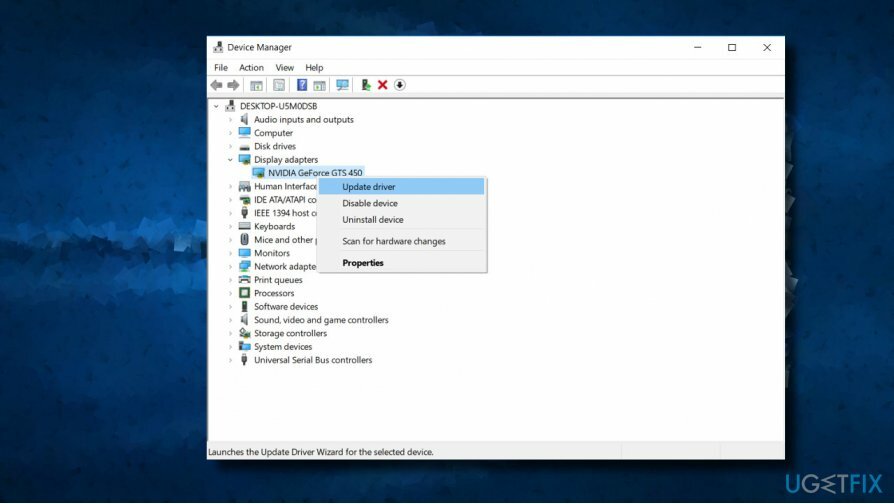
Jika itu tidak membantu, kami sarankan Anda untuk menghapus penginstalan driver sepenuhnya dan kemudian mengunduh versi terbarunya dari pabrikan secara manual. Setelah diunduh, Anda harus:
- Klik kanan pada file pengaturan driver dan pilih Properti.
- Pilih Kesesuaian tab dan tandai kotak di sebelah Mode kompatibilitas.
- Pilih versi Windows sebelumnya yang didukung oleh perangkat lunak, dari daftar drop-down.
- Klik Menerapkan dan Oke untuk menyimpan perubahan.
- Setelah penginstalan driver, restart PC Anda.
Jalankan Pemverifikasi Pengemudi
Untuk memperbaiki sistem yang rusak, Anda harus membeli versi berlisensi dari gambar ulang gambar ulang.
- tekan Tombol Windows + X dan pilih Prompt Perintah (Admin).
- Klik Ya di UAC.
- Jenis pemeriksa dan tekan Memasuki untuk menjalankan perintah.
- Di jendela baru, pilih Buat pengaturan standar lalu klik Berikutnya.
- Klik Secara otomatis memilih semua driver yang diinstal pada komputer ini.
- Terakhir, klik Menyelesaikan tombol untuk memulai proses verifikasi. Anda harus mendapatkan laporan tentang status setiap driver, jadi ikuti petunjuk untuk memperbaiki semua masalah.
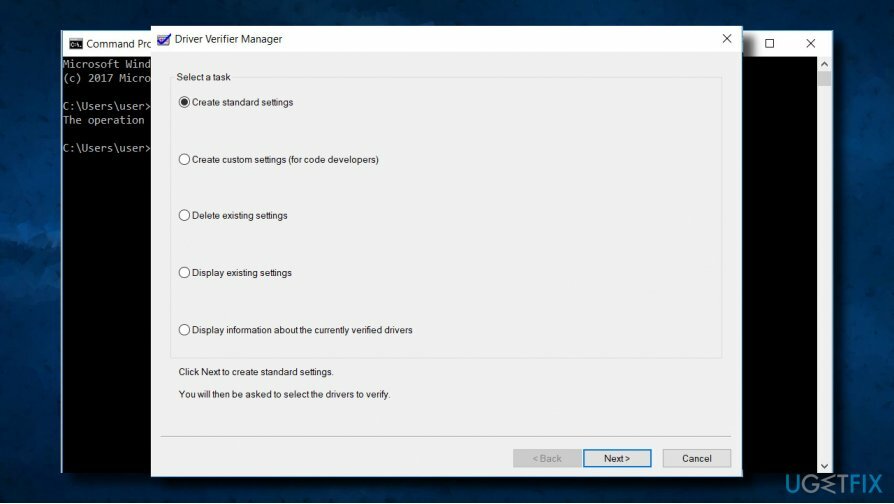
Jika metode ini tidak berhasil dan Anda masih mencari cara untuk memperbaiki layar biru WdFilter.sys, sebaiknya jalankan pemindaian sistem penuh dengan gambar ulangMesin Cuci Mac X9 atau utilitas pengoptimalan perangkat lunak profesional lainnya. Kami lebih suka Reimage karena berisi mesin antivirus inbuilt dan membunuh dua burung dengan satu batu.
Perbaiki Kesalahan Anda secara otomatis
tim ugetfix.com mencoba melakukan yang terbaik untuk membantu pengguna menemukan solusi terbaik untuk menghilangkan kesalahan mereka. Jika Anda tidak ingin bersusah payah dengan teknik perbaikan manual, silakan gunakan perangkat lunak otomatis. Semua produk yang direkomendasikan telah diuji dan disetujui oleh para profesional kami. Alat yang dapat Anda gunakan untuk memperbaiki kesalahan Anda tercantum di bawah ini:
Menawarkan
lakukan sekarang!
Unduh PerbaikiKebahagiaan
Menjamin
lakukan sekarang!
Unduh PerbaikiKebahagiaan
Menjamin
Jika Anda gagal memperbaiki kesalahan Anda menggunakan Reimage, hubungi tim dukungan kami untuk mendapatkan bantuan. Tolong, beri tahu kami semua detail yang menurut Anda harus kami ketahui tentang masalah Anda.
Proses perbaikan yang dipatenkan ini menggunakan database 25 juta komponen yang dapat menggantikan file yang rusak atau hilang di komputer pengguna.
Untuk memperbaiki sistem yang rusak, Anda harus membeli versi berlisensi dari gambar ulang alat penghapus malware.

VPN sangat penting dalam hal privasi pengguna. Pelacak online seperti cookie tidak hanya dapat digunakan oleh platform media sosial dan situs web lain, tetapi juga Penyedia Layanan Internet Anda dan pemerintah. Bahkan jika Anda menerapkan pengaturan paling aman melalui browser web Anda, Anda masih dapat dilacak melalui aplikasi yang terhubung ke internet. Selain itu, browser yang berfokus pada privasi seperti Tor bukanlah pilihan yang optimal karena kecepatan koneksi yang berkurang. Solusi terbaik untuk privasi utama Anda adalah Akses Internet Pribadi – menjadi anonim dan aman saat online.
Perangkat lunak pemulihan data adalah salah satu opsi yang dapat membantu Anda pulihkan file Anda. Setelah Anda menghapus file, itu tidak menghilang begitu saja – itu tetap ada di sistem Anda selama tidak ada data baru yang tertulis di atasnya. Pemulihan Data Pro adalah perangkat lunak pemulihan yang mencari salinan yang berfungsi dari file yang dihapus di dalam hard drive Anda. Dengan menggunakan alat ini, Anda dapat mencegah hilangnya dokumen berharga, tugas sekolah, foto pribadi, dan file penting lainnya.